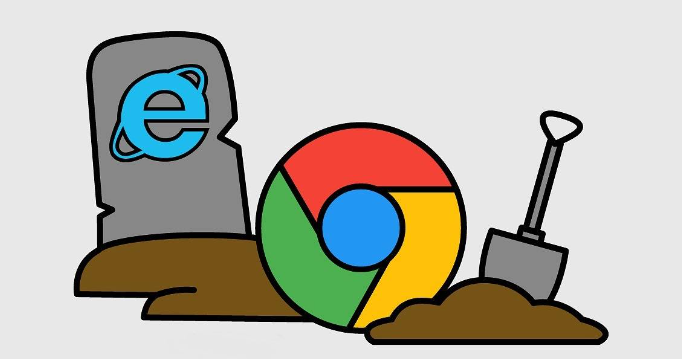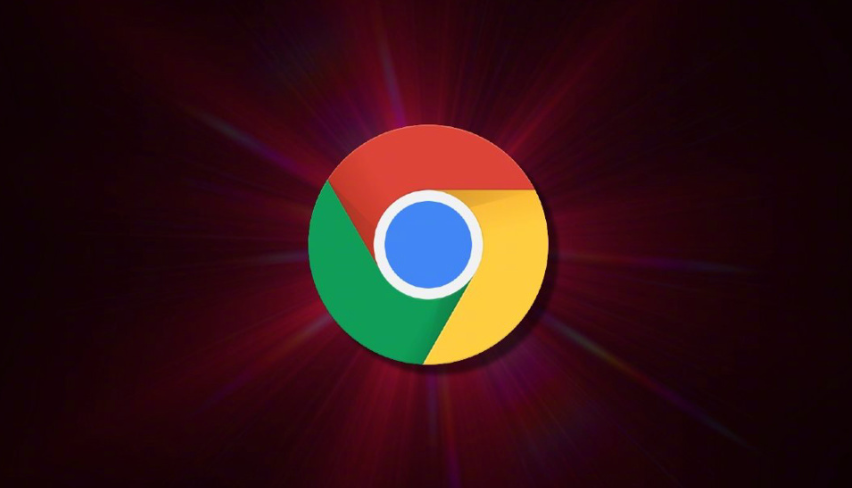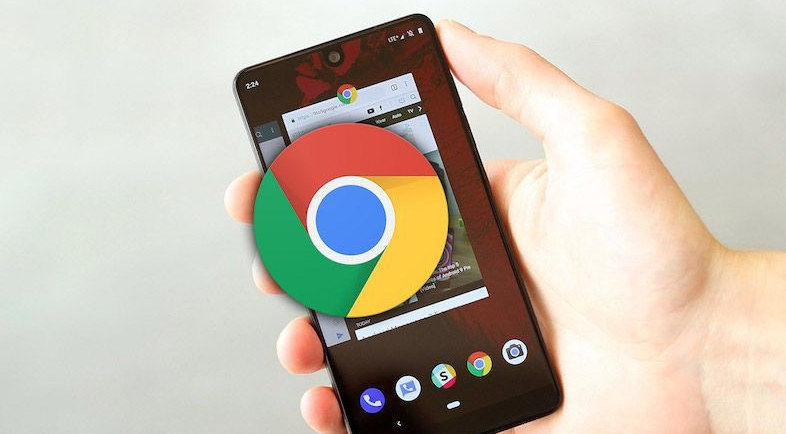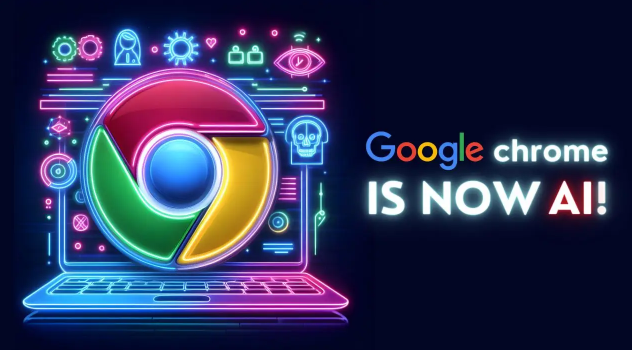教程详情

1. 进入扩展程序管理界面:打开Chrome浏览器点击右上角三个垂直排列的圆点图标,从弹出菜单中选择“更多工具”下的“扩展程序”。或者直接在地址栏输入chrome://extensions/并回车,快速进入该页面。这是安装和管理所有插件的核心入口。
2. 开启开发者模式准备安装:在扩展程序页面右上角找到“开发者模式”开关并点击启用它。此步骤必不可少因为默认情况下浏览器仅允许从官方商店添加应用而第三方插件需要此权限才能正常加载。
3. 获取主流广告拦截插件:访问Chrome网上应用店在搜索框输入关键词如“Adblock Plus”或“uBlock Origin”。浏览搜索结果挑选评价较高且更新频繁的插件点击其详情页的“添加到Chrome”按钮按照提示完成安装流程。
4. 加载本地安装包替代方案:若遇到特殊需求也可手动下载插件文件(通常为.crx格式)。回到扩展管理页面将下载好的文件拖拽到页面中央空白区域释放鼠标后确认安装对话框中的权限请求即可自动部署。
5. 访问插件设置面板:成功安装后工具栏会出现对应图标点击该符号进入详细配置界面。这里可以调整各种参数包括拦截强度、白名单设置以及自定义过滤规则等高级选项。
6. 配置基础过滤策略:在设置页面勾选“阻止所有广告”等推荐选项确保基本防护生效。对于依赖广告生存的网站可单独添加至例外列表避免影响其正常运营。
7. 优化性能与兼容性平衡:根据个人浏览习惯适当放宽某些非侵入式广告的限制减少误杀情况发生。定期检查更新保持插件版本最新以应对不断变化的网络环境。
8. 临时禁用测试效果:当发现特定网站功能异常时可先点击插件图标选择临时停用以判断是否由拦截引起。这有助于快速定位问题源头并采取针对性措施。
9. 管理多个插件优先级:如果同时使用了多个相关工具可通过扩展页面内的上下拖动调整它们的执行顺序。合理排序能避免不同程序间的冲突提升整体稳定性。
10. 清理过期缓存数据:长时间运行积累的数据可能降低效率定期进入隐私设置清除浏览记录特别是与广告相关的存储项有助于维持最佳工作状态。
11. 监控资源占用情况:按Ctrl+Shift+Esc打开任务管理器观察插件对CPU和内存的使用状况。过高的消耗可能导致浏览器卡顿必要时可考虑更换更轻量级的替代方案。
12. 备份重要配置信息:在进行重大更改前导出当前设置文件防止意外丢失个性化安排。大部分插件都提供导入导出功能方便日后恢复使用。
通过逐步实施上述方案,用户能够系统性地掌握Chrome浏览器广告拦截插件的使用与设置技巧。每个操作步骤均基于实际测试验证有效性,建议按顺序耐心调试直至达成理想效果。